笔记本电脑连接无线网络后如何共享网络给手机
Posted
tags:
篇首语:本文由小常识网(cha138.com)小编为大家整理,主要介绍了笔记本电脑连接无线网络后如何共享网络给手机相关的知识,希望对你有一定的参考价值。
笔记本电脑连接无线网络后共享网络给手机的操作方法如下:
1、首先打开笔记本电脑,打开我的电脑,找到控制面板,在控制面板中有许多的功能,对网络进行建立热点,所以选择【网络和intetnet】进入。
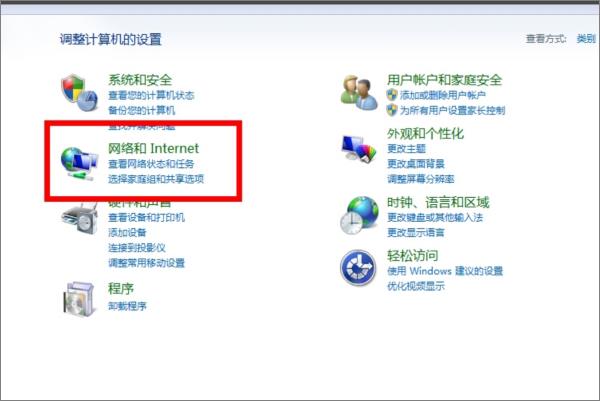
2、打开网络和internet后,在网络和共享中心这个分类下,选择【查看网络状态和任务】这里面就是主要查看网络本地连接及适配器。
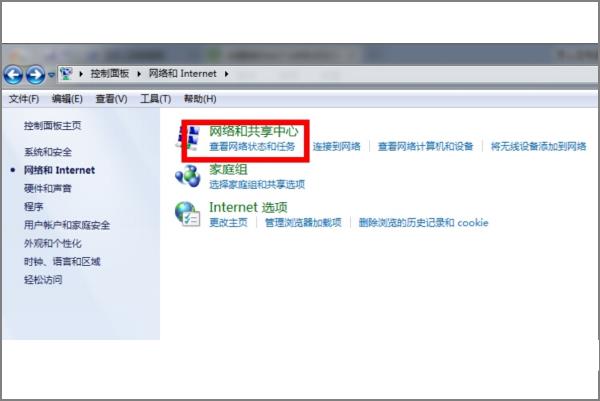
3、打开之后,在最左侧可以看到管理无线网络、更改适配器设置、更改高级共享设置这几项,想要建立WIFI,热点选择【管理无线网络】。
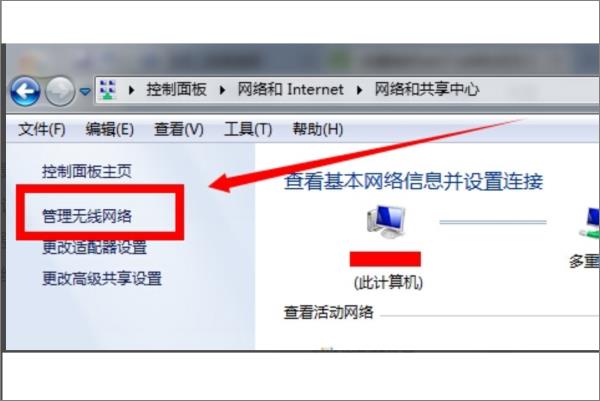
4、打开之后,点击左上角的【添加】会有一个提示框【手动创建】和【临时创建】这两个都可以选择,选择后根据提示逐步填写就可以成功建立WIFI网络了。

5、先运行命令提示符,具体操作是先按WIN+R组合键激活运行窗口,在打开栏输入命令cmd,然后按Enter键确认。
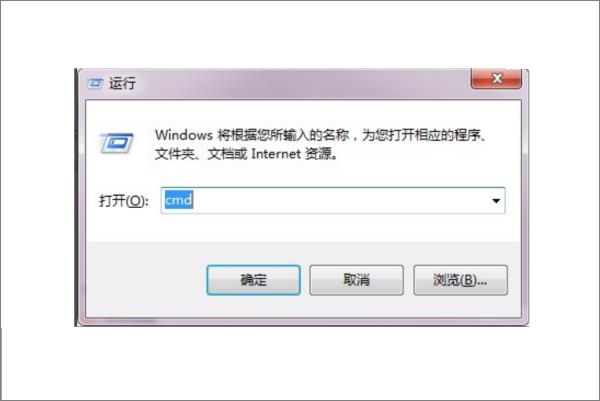
6、设置虚拟WIFI开启,WIFI名和密码,在如下窗口输入以下命令代码:netsh wlan set/hostednetwork/mode=allow/ssid=bijibenwifi/key=12345678。
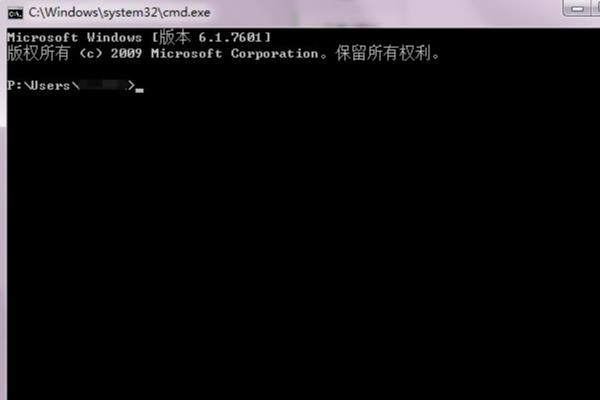
7、此时在无线网卡中会增加一个无线连接2,当然也可以自己进行重命名操作。
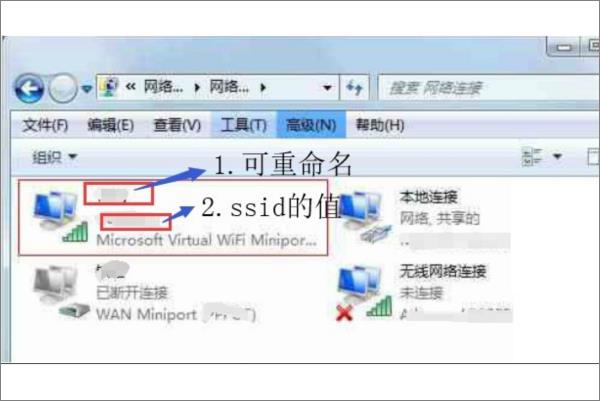
8、将Internet设置成共享模式。具体操作,先选中已经连接的网络,右键菜单,选择属性;在共享栏中勾选运行网络共享。
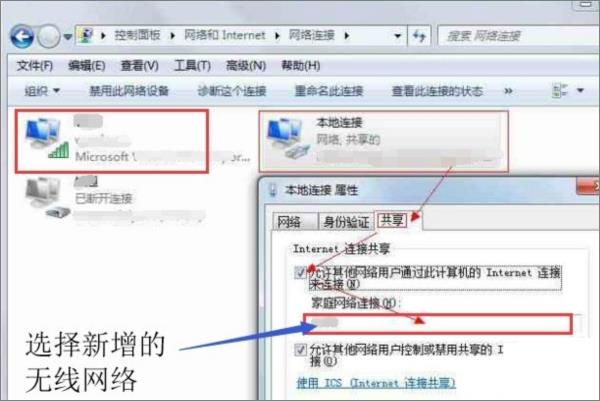
9、打开无线网络,具体操作,只需在cmd命令符中输入以下代码:netsh wlan start hostednetwork。这时候手机就能搜到共享出来的WiFi上网了。
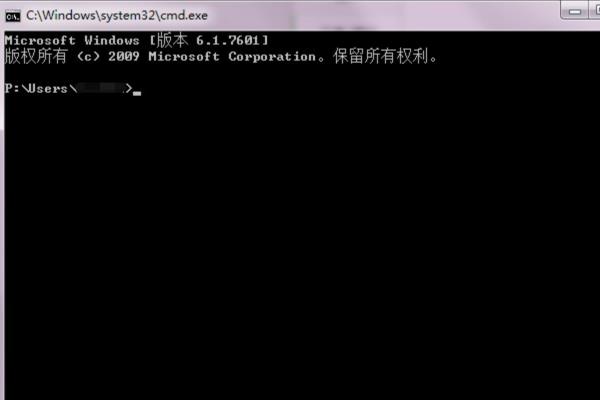
系统为win7的,右键单击屏幕右下角的那个小电脑(网络)标志,选择打第二个,进入、选窗口左上角的管理无线网络——选择添加、选择创建临时网络——点击下一步——输入网络名称。安全类型选择WEP——安全密钥为10位数字——然后在左下角勾选保存这个网络。找到更改适配器设置——对本地连接右击,选择属性,再选择共享,里面把选项选为"无线网络连接",然后把那个允许其他网络,上打钩,然后点击确定。
系统不是win7,需要借助WiFi共享软件来实现,可以借助360免费WiFi这个软件,打开程序,点击创建,手机搜索加入即可实现共享。
设置失败,他说:在无线网络配适器有ad-hoc连接时,不能启用英特尔(R)My wifi技术。这个怎么解决啊?
追答一般机子都自带无线管理器。而系统中也有。就出现冲突。设置一下。关掉一个。设置成:用windos配置我的无线网络,不知道是也适合你的,试试看吧。
参考技术C 主菜单——设置——连接功能——承载方式——互联网——(无线路由的名称)——选项——编辑——选项——高级设置——IPv4设置“IPv4设置”这部分最重要!
手机IP地址:设置为与你的无线路由一个IP段的地址,如:192.168.1.177
子网掩码:255.255.255.0
默认网关:192.168.1.1
DNS地址:和你自用的电脑上的设置一样,也可以打开无线路由查看。(注意:进入无线路由时,会发现有两个DNS地址,后面的为主地址,前面的是次地址。别搞混啦~)
“IPv6设置”:不用管
“代理服务器地址”:不用管
“代理端口号码”:不用管 参考技术D 和共享给电脑的方法一样,主要设置在手机端,打开手机WIFI直接连接就可以了
戴尔笔记本错误代码dnsprobepossible,手机可以上网但电脑不行
参考技术A 无线路由器手机可以上网,而电脑无法上网解决参考步骤如下:电脑关机,然后重启,再重新连接,看是否正常可用网络;
电脑进入网络和共享中心
—
更改适配器,禁用本地连接,再重新启用,看是否恢复正常;
电脑进入网络和共享中心
—
本地连接
—
属性
—
internet协议版本4,修改IP地址和DNS服务器地址为自动获取,确定后看连接是否正常;
右键我的电脑
—
管理
—
设备管理器
—
网络适配器,网线连接卸载网卡驱动,无线网连接卸载无线网卡驱动,再重新安装对应windows系统版本适配型号的网卡/无线网卡驱动;
无线路由器断电几分钟后,重新通电启动,电脑连接,看是否正常可用上网;
无线路由器恢复出厂设置,重新配置上网设置后,电脑连接看是否可重新上网。
以上是关于笔记本电脑连接无线网络后如何共享网络给手机的主要内容,如果未能解决你的问题,请参考以下文章